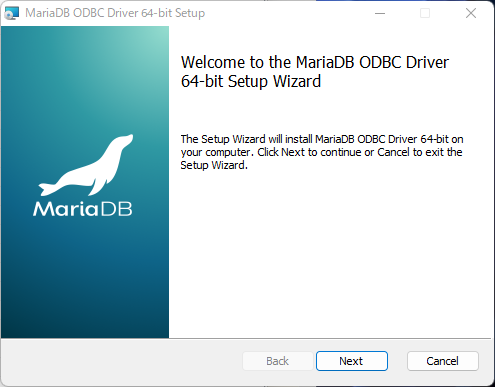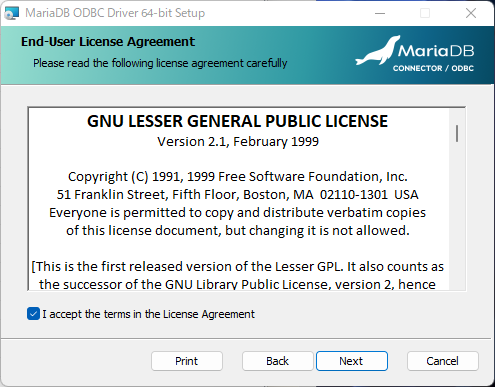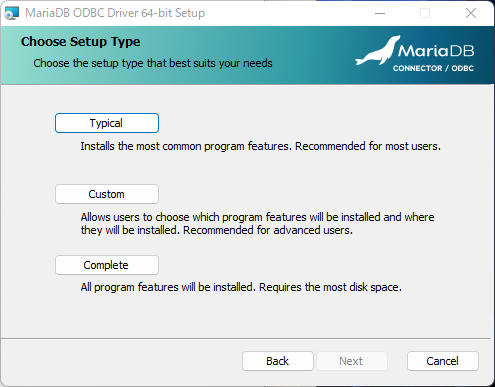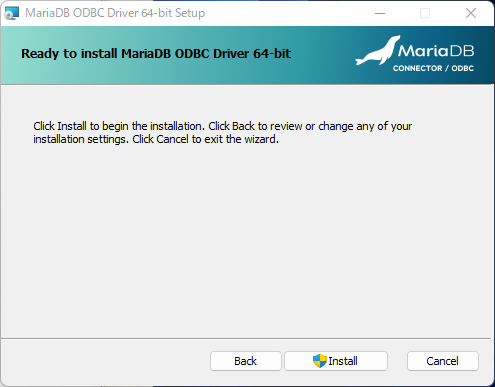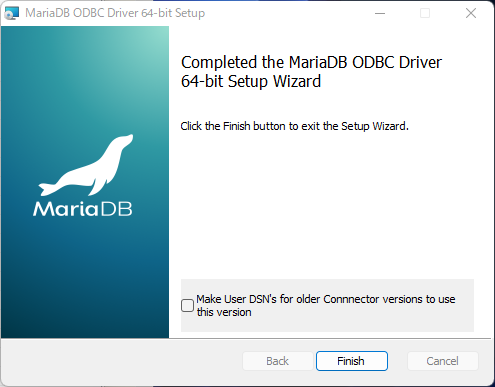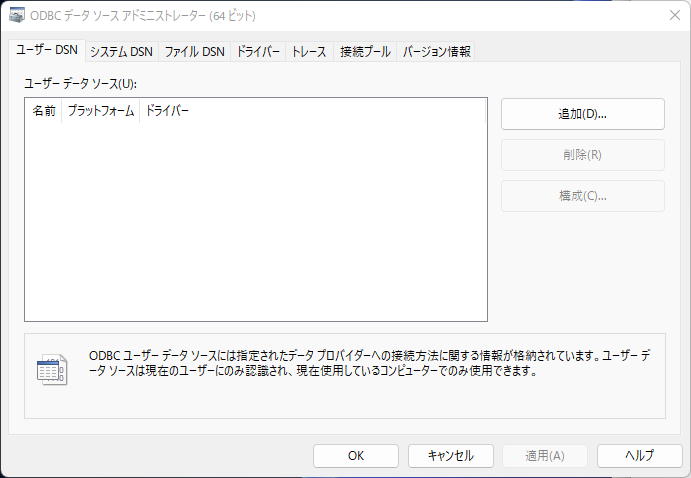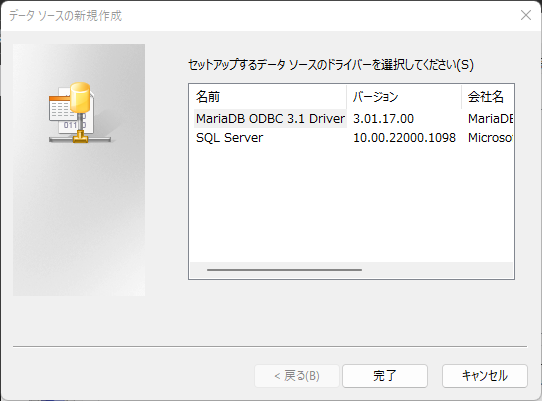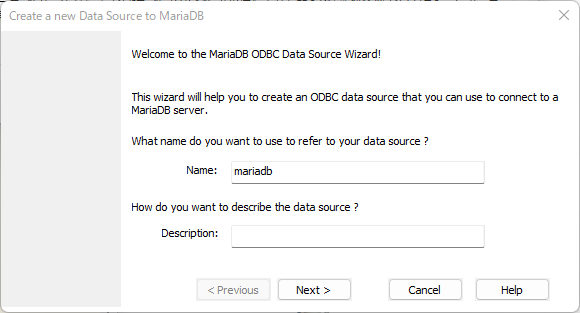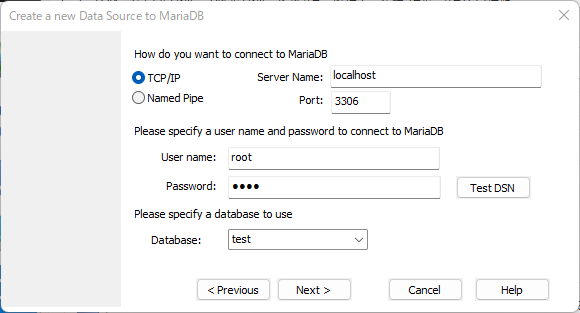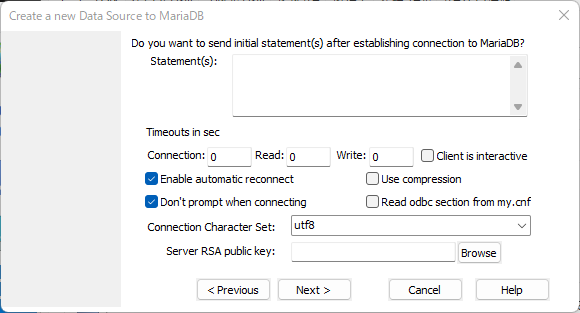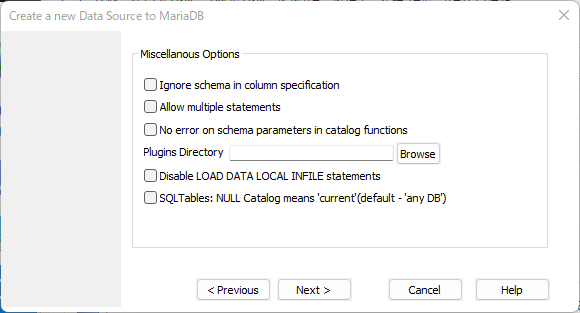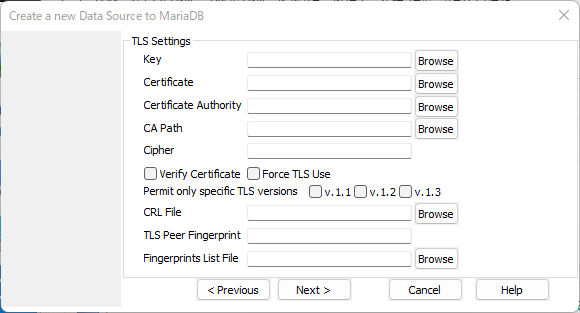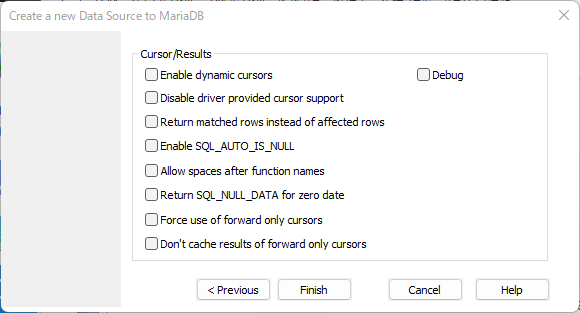MariaDB ODBC のインストール
MariaDB ODBC のインストールを行います。
1) MariaDB Connector/ODBC のダウンロード
ダウンロード先 MariaDB Downloads を開きます。Product は「ODBC connector」を、OSは「MS Windows 64-bit」を選択します。「Download」をマウスクリックし、「mariadb-connector-odbc-3.1.17-win64.msi」をダウンロードします。
2) MariaDB Connector/ODBC のインストール
mariadb-connector-odbc-3.1.17-win64.msi を実行します。Setup Wizardが表示されます。
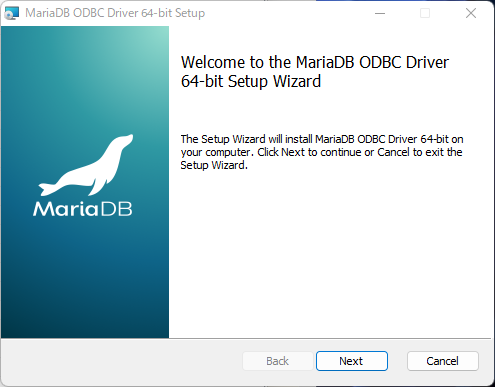
「Next」ボタンをクリックします。
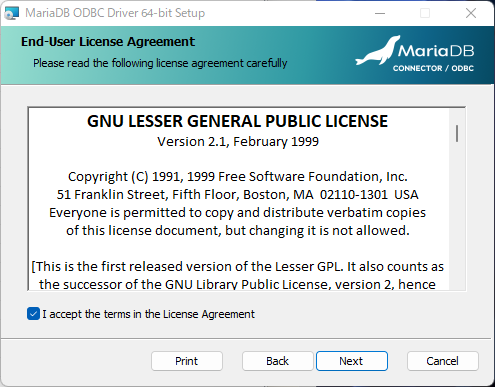
「I accept the terms in the License Agreement」にチェックを入れ、「Next」ボタンをクリックします。
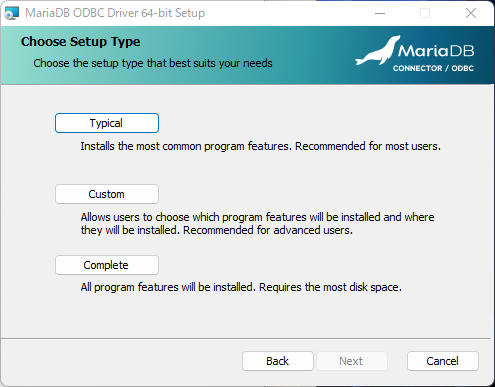
Choose Setup Type で 「Typical」を選択し、「Next」ボタンをクリックします。
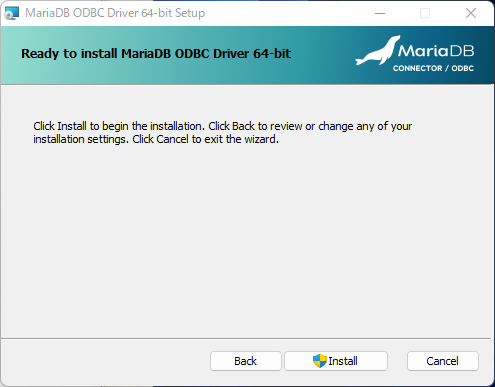
「Install」ボタンをクリックします。インストールが開始します。
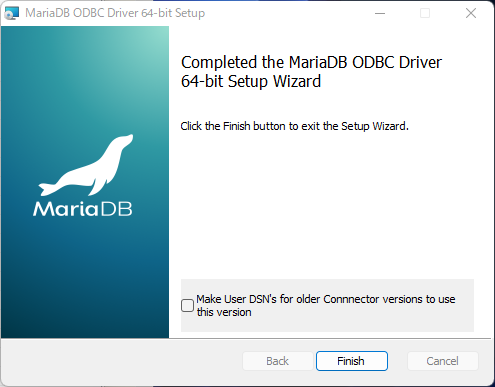
Connector/ODBC のインストールが完了します。「Finish」ボタンをクリックします。
3) Connector/ODBC の設定
Connector/ODBC の設定を行います。コントロールパネルから[管理ツール]-[データソース(ODBC)(64ビット)]を選択します。ODBCデータソースアドミニスタレータ(64ビット)が表示されます。
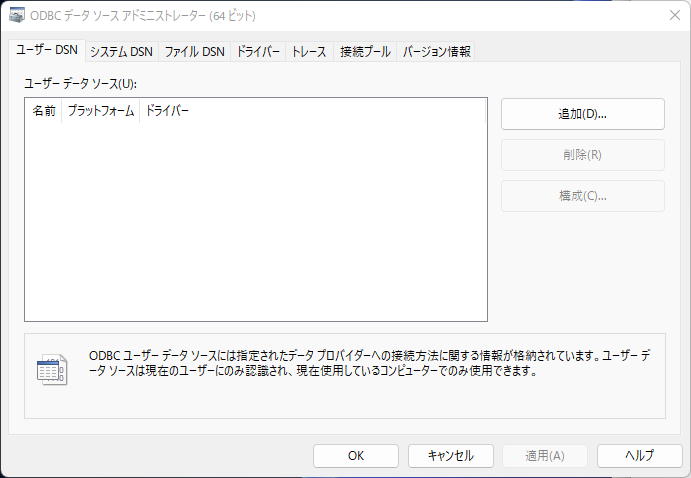
「追加」をクリックします。データソースの新規作成が表示されます。
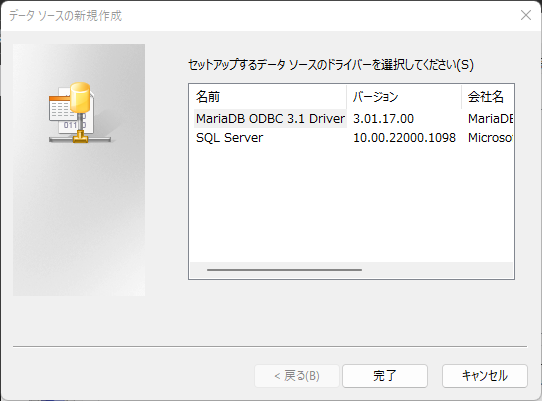
「MariaDB ODBC 3.1 Driver」を選択し、「完了」をクリックします。
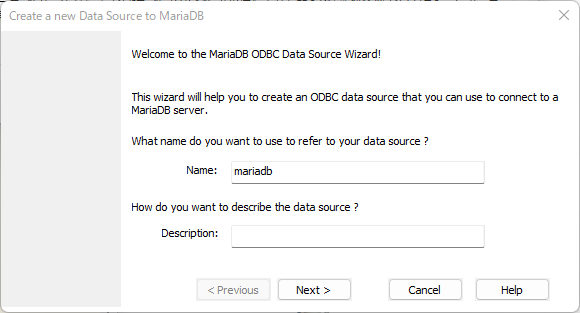
Name:欄にデータソース(DSN)名を入力します。「Next>」をクリックします。
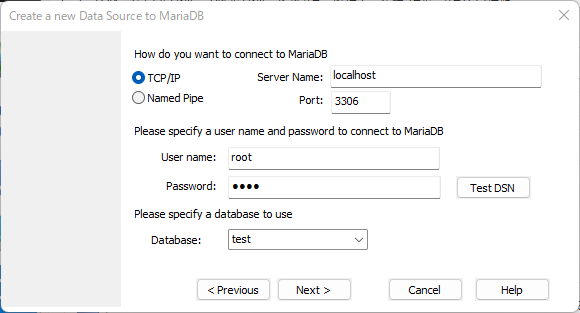
TCP/IP を選択し、Server Name:欄 に接続先パソコン名を入力します。ここでは、同じパソコン内ですので「localhost」とします。
User Name:、Password: を入力します。「Test DSN」ボタンで接続確認を行います。接続成功で Database:にデータベース名が取得されるので使用するデータベースを選択します。ここでは、「test」を選択します。「Next>」をクリックします。
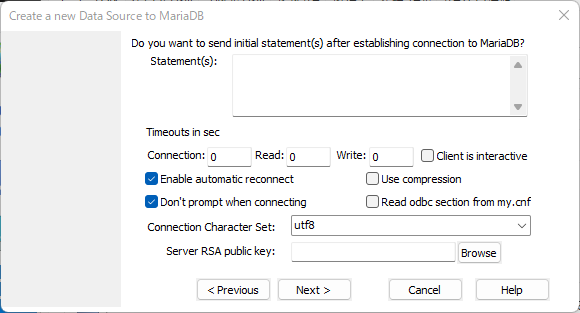
「Enable automatic reconnect」、「Don't prompt when connecting」にチェックを入れます。「Connection Character Set:」を「utf8」とします。「Next>」をクリックします。
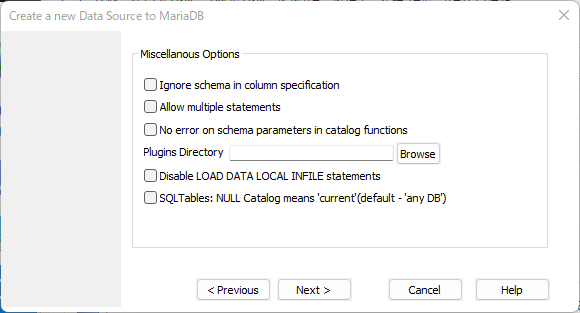
「Next>」をクリックします。
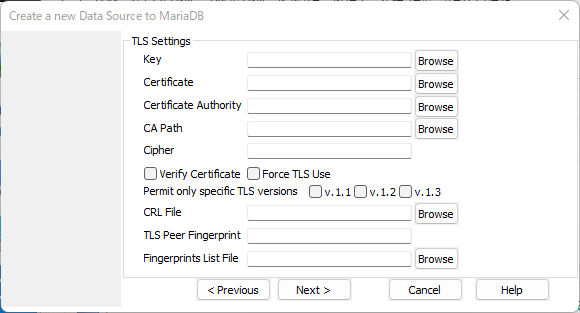
「Next>」をクリックします。
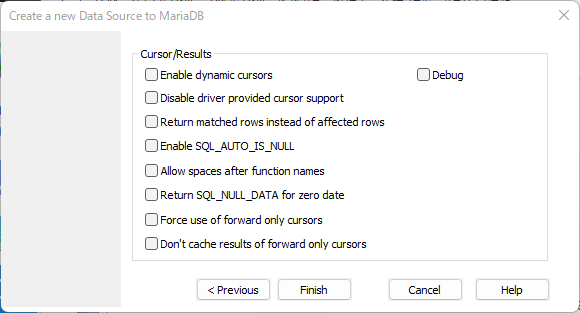
「Finish」クリックで終了します。データソースに追加したデータソース名が追加されす。
PowerShellでMariaDBへODBCでアクセス
©2022 TEXCELL CORPORATION